win7系统重装win8系统安装方法 如何在win7系统下安装win8系统
更新时间:2016-05-06 13:54:33
作者:jcwl2015
今天在论坛上,小编听到不少的朋友反应,在win7系统下能安装win8系统吗?相信很有用户都会有这样的问题,今天,小编教大家如何在win7系统的情况下安装win8系统!希望能帮助到大家!
工具/原料
win8镜像 win7系统NTFS分区一个(别的没试过,一般都NTFS)
步骤/方法
1
首先,推荐给win8专门分出一个系统盘。如果本身有一个空盘或者不想分盘的童鞋,可跳过此步骤。
2
在win7旗舰版下,ntfs格式的硬盘可以直接通过压缩来分盘。过程如下
右键点击我的电脑,选择管理选项

3
选择储存
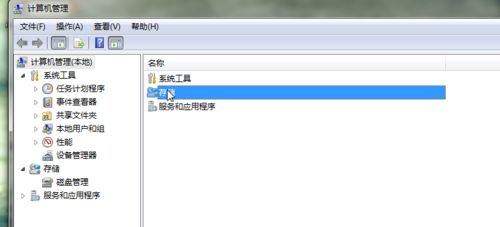
4
选择磁盘管理
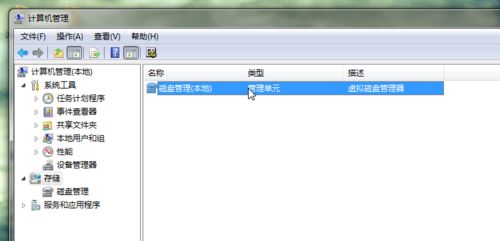
5
选择一个空间剩余比较大的磁盘。右键选择压缩卷
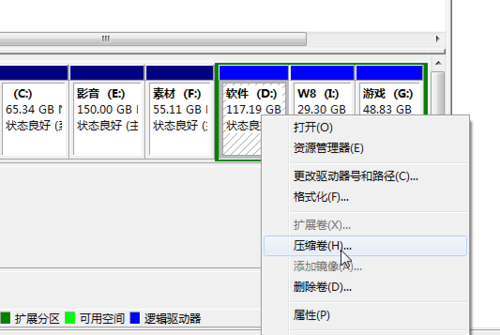
6
输入压缩大小,推荐30G
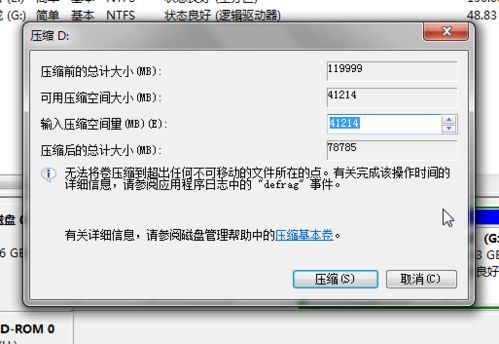
7
然后在压缩出的卷上右键,新建简单卷即可。
分盘之后,将下载好的win8系统镜像解压在该盘下,我的解压路径为I:\win8
准备工作完毕,开始安装系统
8
重启计算机。进入bois时按F8进入系统选单。选择修复计算机选项。再选择命令提示符一项。
(录像截屏,不清楚...)利用dos系统打开安装文件。输入文件所在路径。如I:\win8\setup.exe这时可能会出现问题,由于系统分盘问题,可能盘符发生了改变,所以如果说I盘下没有文件,就试一下其他盘符。D E F等...

9
打开安装文件后。进入如下界面
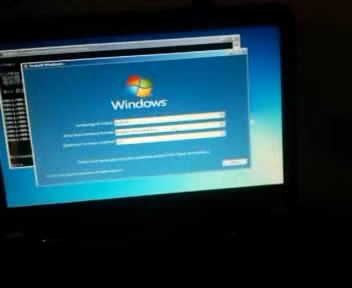
10
经过一番等待,终于有了我们熟悉的安装界面,选择同意肯定没错...
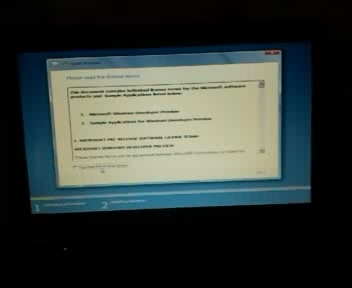
11
选择第二项
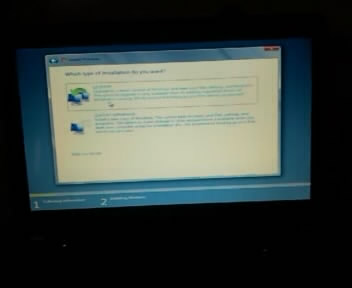
12
选择分好的安装盘符

系统重装相关下载
系统重装相关教程
重装系统软件排行榜
重装系统热门教程
- 系统重装步骤
- 一键重装系统win7 64位系统 360一键重装系统详细图文解说教程
- 一键重装系统win8详细图文教程说明 最简单的一键重装系统软件
- 小马一键重装系统详细图文教程 小马一键重装系统安全无毒软件
- 一键重装系统纯净版 win7/64位详细图文教程说明
- 如何重装系统 重装xp系统详细图文教程
- 怎么重装系统 重装windows7系统图文详细说明
- 一键重装系统win7 如何快速重装windows7系统详细图文教程
- 一键重装系统win7 教你如何快速重装Win7系统
- 如何重装win7系统 重装win7系统不再是烦恼
- 重装系统win7旗舰版详细教程 重装系统就是这么简单
- 重装系统详细图文教程 重装Win7系统不在是烦恼
- 重装系统很简单 看重装win7系统教程(图解)
- 重装系统教程(图解) win7重装教详细图文
- 重装系统Win7教程说明和详细步骤(图文)













